Kuinka korjata Spotify Web Player ei toimi
Miscellanea / / August 04, 2021
Kärsitkö myös Spotify-verkkosoitin ei toimi ongelma? Jos on, lue artikkeli päästäksesi eroon tästä ongelmasta.
Me kaikki voimme tuntea ensiluokkaisen digitaalisen musiikin alustan. Täällä voit käyttää miljoonia kappaleita verkossa. Tämän alustan kiehtova asia on, että se ei vain rajoitu mobiilisovelluksiin. Se toimii myös tietokoneen selaimissa. Mielestäni Spotify Web Player on yksi maailman rakastetuimmista verkkosivustoista. Voit käyttää Spotify-musiikkiasi mistä päin maailmaa tahansa selaimesi avulla.
Se on syvällinen ominaisuus, ja samalla se on myös puutteellinen erilaisilla virheillä ja häiriöillä. Tällä hetkellä monet käyttäjät ilmoittavat, että se ei toimi täydellisesti heidän omassaan. Mutta sillä välin ei ole niin vaikeaa korjata. Joten kyllä, jos kärsit tästä ongelmasta, suosittelemme seuraamaan alla kuvattuja mahdollisia vianmäärityskorjauksia. Sukelletaan siis syvemmälle oppaaseen, jotta tiedämme, miksi Spotify Web Player ei toimi korjaustensa kanssa.

Kuinka korjata Spotify Web Player ei toimi
Jos kysyt minulta, kun kohtaan tämän ongelman, olen täysin järkyttynyt ja ajattelen, miksi tämä ongelma ilmenee. Joten aloin etsiä joitain mahdollisia ratkaisuja Spotify Web Player -ongelmani korjaamiseksi. Ja arvaa mitä? Tutkinnan jälkeen löysin tähän joitain tehokkaita korjauksia ja päätin auttaa myös teitä. No, ongelman korjaaminen ei ole haastava tehtävä. Sinun on vain noudatettava pari asiaa.
Joten tässä on joitain korjauksia päästä eroon Spotify Web Playerista, joka ei toimi Windows 10 N -versioongelmassa. Mutta odota! Ennen kuin siirrymme eteenpäin kohti vaiheita, saatat oppia tuntemaan joitain tarvittavia yksityiskohtia.
Jos ajattelet mitä Windows 10 N on, se toimii melkein samanlaisena kuin muut Windows 10 -versiot. Mutta niissä ei ole valmiiksi ladattuja mediaominaisuuksia, joista joissakin on päälinjan Windows 10 -versio. Siinä ei myöskään ole mediasoittotoimintoja, ja siksi käyttäjät tarvitsevat Spotify Web Playerin soittamaan suosikkimusiikkiaan missä ja milloin tahansa.
Onneksi voit ladata ja asentaa mediaominaisuuspaketin Microsoftin verkkosivustolla. Kun olet ladannut ja asentanut sen onnistuneesti, käynnistä Edge-selain uudelleen tai, jos haluat, voit myös käynnistää laitteen uudelleen.
Kun olet käynnistänyt uudelleenkäynnistyksen, käynnistä Edge-selain, ja siinä kaikki nyt, voit käyttää Spotify-verkkosoitinta Windows 10 -tietokoneellasi. Muista kuitenkin yksi asia: et vieläkään saa ladata ja asentaa mediaominaisuuspakettia, jos käytät eri Windows 10 -versiota. Joten älä pelkää, jos sinulla on jokin muu Windows 10 -versio. Kokeile sen sijaan alla mainittua menetelmää:
Askeleet:
- Ensinnäkin voit käynnistää Spotify Web Playerin erillisessä tai yksityisessä ikkunassa.

- Tämän jälkeen tarkista, häiritseekö selaimeesi asennetut laajennukset verkkosoitinta. Jos näin on, poista se käytöstä.
- Jos se ei ole ongelma, tyhjennä selaimesi välimuistitiedot ja evästeet.
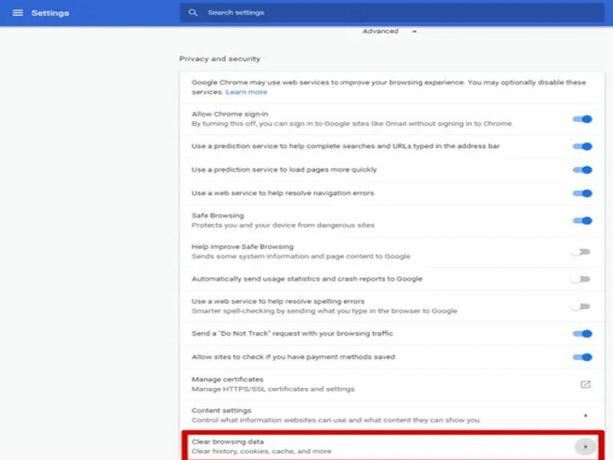
-
Jos saat myös ponnahdusikkunan, jossa lukeesuojatun sisällön toistoa ei sallita. " Tämä tarkoittaa, että sinun on otettava se käyttöön selaimessasi.
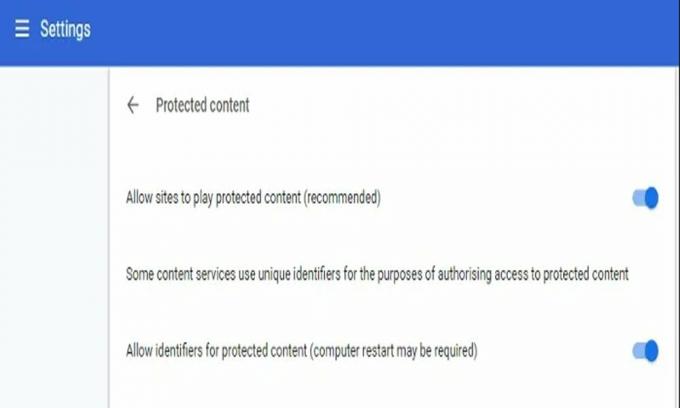
- Joskus tapahtuu kuitenkin, että Spotify Web Player toimii hyvin, mutta ei pysty toistamaan musiikkikappaleita. Joten siinä tapauksessa sinun on yritettävä tyhjentää tietokoneesi DNS-välimuisti. Monet käyttäjät kertoivat, että tämä auttaa heitä korjaamaan Spotify Web Player ei toimi -ongelman.
Joten kaikki, mitä sinun tarvitsee tietää Spotify Web Player ei toimi -ongelman korjaamisesta. Toivomme, että olemme onnistuneesti antaneet sinulle selkeän yleiskuvan siitä, miksi ja miten korjata tämä ärsyttävä ongelma. Jos kuitenkin olet edelleen jumissa samassa asiassa, suosittelemme ottamaan yhteyttä Spotify-tukitiimiin lisäapua varten. Kommentoi, jos sinulla on epäilyksiä tästä. Sillä välin voit tarkistaa YouTube-kanavastamme lisää pelaamista ja tekniikkaan liittyvää sisältöä.
Mainokset


